Réparer Windows 10
Fermé
Cyriloun
Messages postés
5
Date d'inscription
mardi 27 novembre 2018
Statut
Membre
Dernière intervention
28 novembre 2018
-
27 nov. 2018 à 19:53
Malekal_morte- Messages postés 180304 Date d'inscription mercredi 17 mai 2006 Statut Modérateur, Contributeur sécurité Dernière intervention 15 décembre 2020 - 28 nov. 2018 à 23:17
Malekal_morte- Messages postés 180304 Date d'inscription mercredi 17 mai 2006 Statut Modérateur, Contributeur sécurité Dernière intervention 15 décembre 2020 - 28 nov. 2018 à 23:17
A voir également:
- Reparer windows 10 avec cd
- Clé windows 10 gratuit - Guide
- Windows 10 gratuit - Guide
- Mon pc s'allume mais ne démarre pas windows 10 - Guide
- Windows 10 iso - Guide
- Licence windows 10 - Guide
3 réponses

Malekal_morte-
Messages postés
180304
Date d'inscription
mercredi 17 mai 2006
Statut
Modérateur, Contributeur sécurité
Dernière intervention
15 décembre 2020
24 628
27 nov. 2018 à 22:49
27 nov. 2018 à 22:49
Salut,
Depuis un ordinateur fonctionne : Utilise Media Creation sur un ordinateur valide pour créer une clé USB d'installation: https://www.microsoft.com/fr-fr/software-download/windows10
Donne le résultat des commandes suivantes :
Prends le résultat en photo et donne le résultat en capture d'écran.
et donner le résultat de la commande :
Prends le résultat en photo et donne le résultat en capture d'écran.
Depuis un ordinateur fonctionne : Utilise Media Creation sur un ordinateur valide pour créer une clé USB d'installation: https://www.microsoft.com/fr-fr/software-download/windows10
- Démarre dessus en modifiant la séquence de démarrage et indiquer la clé USB ou le DVD : Comment démarrer l'ordinateur sur clé USB
- Tu vas arriver sur le programme d'installation de Windows.
- Vas dans réparer l'ordinateur (menu en bas à gauche sur la page principale)
- Options avancées de dépannage
- Invite de commandes
- tape diskpart et entrée
Donne le résultat des commandes suivantes :
list disk
sel disk 0
list partition
list volume
exit
Prends le résultat en photo et donne le résultat en capture d'écran.
et donner le résultat de la commande :
bcdedit /v
Prends le résultat en photo et donne le résultat en capture d'écran.

Malekal_morte-
Messages postés
180304
Date d'inscription
mercredi 17 mai 2006
Statut
Modérateur, Contributeur sécurité
Dernière intervention
15 décembre 2020
24 628
Modifié le 28 nov. 2018 à 13:44
Modifié le 28 nov. 2018 à 13:44
Essaye ça.
Relance diskpart
puis dans diskpart :
puis depuis l'invite de commandes :
Si tu n'as pas d'erreur, redémarre l'ordinateur et vois si ça permet de démarrer.
Relance diskpart
puis dans diskpart :
sel disk 0
sel vol 3
format fs=fat32
assign letter=R:
exit
puis depuis l'invite de commandes :
bcdboot c:\Windows /l fr-fr /s R: /f UEFI
Si tu n'as pas d'erreur, redémarre l'ordinateur et vois si ça permet de démarrer.
Cyriloun
Messages postés
5
Date d'inscription
mardi 27 novembre 2018
Statut
Membre
Dernière intervention
28 novembre 2018
28 nov. 2018 à 15:15
28 nov. 2018 à 15:15
Le code d’erreur a seulement changé :
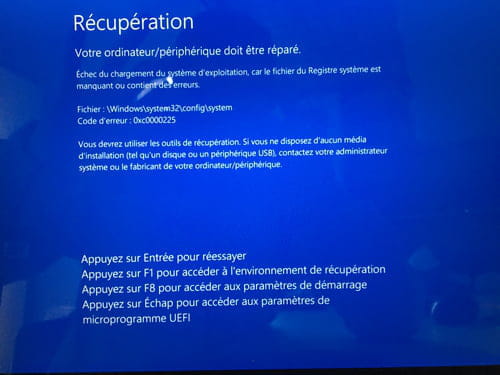
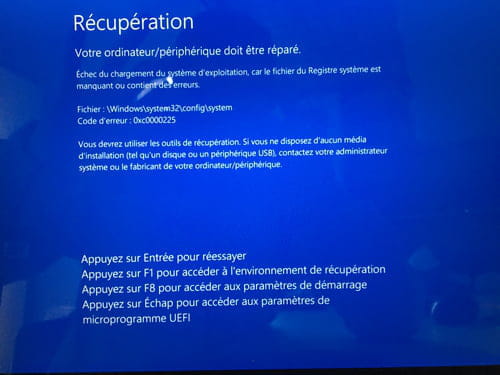

Malekal_morte-
Messages postés
180304
Date d'inscription
mercredi 17 mai 2006
Statut
Modérateur, Contributeur sécurité
Dernière intervention
15 décembre 2020
24 628
28 nov. 2018 à 15:17
28 nov. 2018 à 15:17
oui ben là ton registre Windows est mort.
Donc c'est réinstallation directe.
vu que tes fichiers de démarrages sont endommagées et ton registre Windows...
Soit il y a eu une méchante mise à jour qui a fait n'importe quoi ou coupure de courant
Soit ton disque dur est en train de mourir.
Réinstalle Windows 10 à partir d'un support d'installation.
Réinstaller Windows 10 sans formater :
Suis ce tuto qui explique comment installer Windows 10 : comment installer Windows 10.
Toutes les étapes sont données de A à Z avec des conseils à la fin pour sécuriser Windows 10.
Les étapes sont en gros :
Si la clé ne fonctionne pas, tente d'en refaire une avec Rufus : comment télécharger Rufus - voir ce tuto pour les détails : comment créer une clé USB d'installation de Windows
Surtout ne formate pas.
Tes données utilisateurs seront copiées dans le dossier Windows.old.
Une fois Windows installé, je te conseille de suivre ces conseils pour bien configurer et utiliser Windows : Conseils après réinstallation de Windows.
~~
Si la réinstallation plante, c'est surement le disque dur.
Il est aussi possible de vérifier avec CrystalDiskInfo et un Live CD : https://www.malekal.com/verifier-etat-disque-dur-ssd-smart/
Donc c'est réinstallation directe.
vu que tes fichiers de démarrages sont endommagées et ton registre Windows...
Soit il y a eu une méchante mise à jour qui a fait n'importe quoi ou coupure de courant
Soit ton disque dur est en train de mourir.
Réinstalle Windows 10 à partir d'un support d'installation.
Réinstaller Windows 10 sans formater :
Suis ce tuto qui explique comment installer Windows 10 : comment installer Windows 10.
Toutes les étapes sont données de A à Z avec des conseils à la fin pour sécuriser Windows 10.
Les étapes sont en gros :
- Créé une clé USB avec Media Creation Tool : https://www.malekal.com/windows-10-media-creation-tool/
- Démarre dessus en modifiant la séquence de démarrage et indiquer la clé USB ou le DVD : Comment démarrer l'ordinateur sur clé USB
Si la clé ne fonctionne pas, tente d'en refaire une avec Rufus : comment télécharger Rufus - voir ce tuto pour les détails : comment créer une clé USB d'installation de Windows
- Laisse toi guider pour installer Windows 10.
- Choisis personnaliser (pas mise à niveau)
- Durant la phase des partitions, sélectionne la partition principale et clic sur suivant.
- L'installeur va te dire que Windows est déjà présent et propose de le déplacer.
- Suis la procédure d'installation de Windows à l'aide du tutoriel plus haut.
Surtout ne formate pas.
Tes données utilisateurs seront copiées dans le dossier Windows.old.
Une fois Windows installé, je te conseille de suivre ces conseils pour bien configurer et utiliser Windows : Conseils après réinstallation de Windows.
~~
Si la réinstallation plante, c'est surement le disque dur.
Il est aussi possible de vérifier avec CrystalDiskInfo et un Live CD : https://www.malekal.com/verifier-etat-disque-dur-ssd-smart/
Cyriloun
Messages postés
5
Date d'inscription
mardi 27 novembre 2018
Statut
Membre
Dernière intervention
28 novembre 2018
28 nov. 2018 à 15:29
28 nov. 2018 à 15:29
Merci,
J’ai lancé l’ordinateur sur ma clé mais lorsque je lance l’installation personnalisée et que j’essaye de choisir un lecteur j’ai le problème suivant: le disque sélectionné est du style de partition GPT.
Qu’est-ce que ça signifie ?
J’ai lancé l’ordinateur sur ma clé mais lorsque je lance l’installation personnalisée et que j’essaye de choisir un lecteur j’ai le problème suivant: le disque sélectionné est du style de partition GPT.
Qu’est-ce que ça signifie ?

Malekal_morte-
Messages postés
180304
Date d'inscription
mercredi 17 mai 2006
Statut
Modérateur, Contributeur sécurité
Dernière intervention
15 décembre 2020
24 628
>
Cyriloun
Messages postés
5
Date d'inscription
mardi 27 novembre 2018
Statut
Membre
Dernière intervention
28 novembre 2018
28 nov. 2018 à 15:32
28 nov. 2018 à 15:32
Que tu as touché aux réglages du BIOS.
Remets le BIOS par défaut, voir : https://www.malekal.com/reinitialiser-parametres-bios-defaut/
Les paramètres du boot security doit être en UEFI.
Remets le BIOS par défaut, voir : https://www.malekal.com/reinitialiser-parametres-bios-defaut/
Les paramètres du boot security doit être en UEFI.
Cyriloun
Messages postés
5
Date d'inscription
mardi 27 novembre 2018
Statut
Membre
Dernière intervention
28 novembre 2018
28 nov. 2018 à 18:41
28 nov. 2018 à 18:41
J’ai réinitialiser les réglages mais ma clé n’apparaît plus dans le menu de boot.

Malekal_morte-
Messages postés
180304
Date d'inscription
mercredi 17 mai 2006
Statut
Modérateur, Contributeur sécurité
Dernière intervention
15 décembre 2020
24 628
>
Cyriloun
Messages postés
5
Date d'inscription
mardi 27 novembre 2018
Statut
Membre
Dernière intervention
28 novembre 2018
28 nov. 2018 à 23:17
28 nov. 2018 à 23:17
Essaye avec Rufus et tu laisses en GPT comme type de partition.


28 nov. 2018 à 13:01